
En raras ocasiones, es posible que deba poner un iPhone SE en modo DFU como método de solución de problemas o método de recuperación. Esto no debería ser necesario con regularidad, pero si tiene algunas dificultades particulares con el dispositivo donde parece completamente inutilizable (bloqueado) o falla durante una actualización de software y el dispositivo ya no se puede usar, incluso después de un reinicio forzado , entonces el modo DFU puede ser una solución útil.
Por lo general, poner su iPhone SE en modo de recuperación y restaurarlo o actualizarlo usando iTunes o Finder debería resolver la mayoría de los problemas. Sin embargo, si el problema persiste después de usar el modo de recuperación, puede ir un paso más allá con el modo DFU, que es una capacidad de restauración de nivel más bajo que el modo de recuperación. DFU significa Actualización de firmware del dispositivo y se utiliza para que su iPhone se comunique con iTunes sin que el software cargue automáticamente la última versión de iOS en su dispositivo.
A diferencia del modo de recuperación tradicional, también puede elegir el firmware que desea instalar en su dispositivo con el modo DFU, suponiendo que Apple todavía lo esté firmando. Entonces, ya sea para solucionar problemas o cambiar a una versión anterior, siga leyendo para saber que puede ingresar y salir del modo DFU en el iPhone SE más nuevo, el modelo lanzado en 2020 y aún disponible ahora.
Cómo ingresar al modo DFU en iPhone SE (modelo 2020)
Antes de continuar con el siguiente procedimiento, conecte su iPhone SE a una Mac o PC con Windows que ejecute la última versión de iTunes mediante un cable Lightning a USB. Además, asegúrese de tener una copia de seguridad de sus datos en iCloud o iTunes en la computadora, para evitar la pérdida permanente de datos.
- Primero, presione y suelte el botón Subir volumen en su iPhone. Inmediatamente después, presione y suelte el botón para bajar el volumen. Ahora, mantenga presionado el botón lateral/de encendido durante unos 10 segundos hasta que la pantalla se vuelva negra.
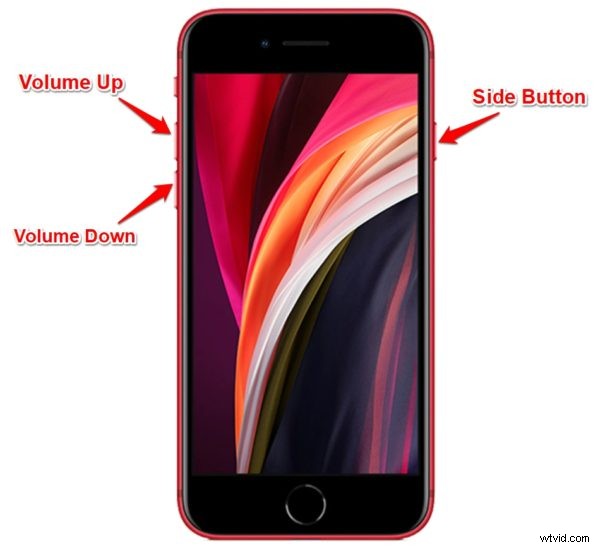
- Continúe presionando el botón lateral, pero ahora también mantenga presionado el botón para bajar el volumen durante 5 segundos. Ahora, quita el dedo del botón lateral y mantén presionado el botón para bajar el volumen durante otros 10 segundos. La pantalla permanecerá negra.
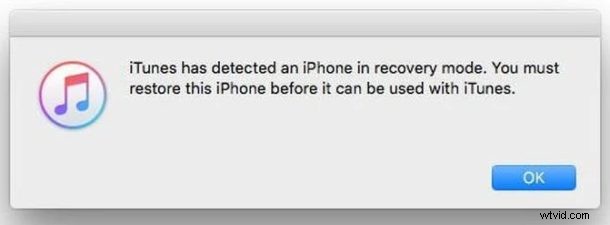
Una vez que abra iTunes (o Finder en Mac) en su computadora, aparecerá una ventana emergente con un mensaje que dice "iTunes ha detectado un iPhone en modo de recuperación". Debe restaurar este iPhone antes de poder usarlo con iTunes”. En este punto, puede optar por restaurar el software de su iPhone SE o restaurar desde una copia de seguridad. Depende de ti.
Recuerde, puede perder todos los datos en un dispositivo si lo restaura como nuevo, así que no lo haga si no tiene copias de seguridad completas y copias de seguridad de todos los datos importantes realizados.
Cómo salir del modo DFU en iPhone SE (modelo 2020)
Si no tiene intención de restaurar su dispositivo o si no hay problemas importantes, puede salir del modo DFU siguiendo estos pasos cuidadosamente.
- Presiona y suelta el botón Subir volumen en tu iPhone.
- Inmediatamente después, presione y suelte el botón para bajar el volumen.
- Ahora, mantenga presionado el botón lateral/de encendido hasta que vea el logotipo de Apple en la pantalla.
Debe seguir los pasos anteriores en rápida sucesión para salir correctamente del modo DFU en su iPhone.
Al salir del modo DFU, el iPhone vuelve a estar donde estaba antes de ingresar al modo DFU. Por lo tanto, si enfrentaba problemas graves hasta el punto de que su dispositivo no se podía utilizar, es posible que deba restaurarlo con el modo DFU (o el modo de recuperación). Sin embargo, aún existe la posibilidad de que su iPhone se inicie normalmente después de salir del modo DFU, por lo que podría salir sin restaurarlo.
Si está interesado en obtener información sobre el modo DFU más allá del nuevo iPhone SE, también puede obtener información sobre cómo usar el modo DFU en otros modelos de iPhone, así como en dispositivos iPad:
- Cómo ingresar al modo DFU en iPad Pro (2018 y posteriores)
- Cómo ingresar al modo DFU en iPad con botones de inicio, incluidos iPad, iPad mini, iPad Air y iPad Pro más antiguos
- Cómo ingresar al modo DFU en iPhone XS, iPhone XR, XS Max
- Cómo ingresar al modo DFU en iPhone X, iPhone 8, iPhone 8 Plus
- Cómo ingresar al modo DFU en iPhone 7, iPhone 7 Plus
- Cómo ingresar al modo DFU en modelos de iPhone más antiguos
- Cómo ingresar al modo DFU en Apple TV
Esperamos que haya podido familiarizarse con la forma en que los dispositivos iOS como el iPhone SE manejan la recuperación. ¿El modo DFU lo ayudó a resolver los problemas relacionados con el software que afectaban su dispositivo? Comparta sus pensamientos y experiencia en la sección de comentarios a continuación.
